Druckdialog
In jedem Beleg sowie in verschiedenen Modulen wie der Adressen- und der Artikelverwaltung wird Ihnen ein Button angeboten. In den meisten Fällen erscheint beim Klick auf diesen Button ein Druckdialog, in welchem Sie sich den für den Druck zu verwendenden Report und das Ausgabegerät auswählen können. Über diesen Dialog können Sie auch verschiedene Einstellungen, die den Ausdruck betreffen, vorgeben.
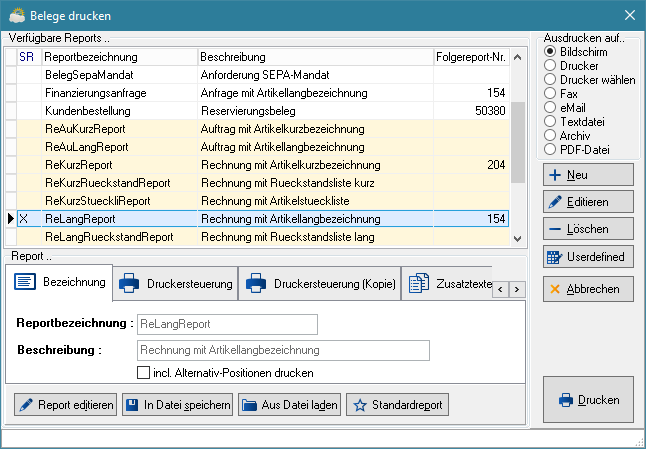
Druckdialog aufrufen
Durch Klick auf den Button Drucken bzw. auf das Zahnrädchen rechts daneben (je nach Modul) wird der Druckdialog geöffnet.
Sofern für diesen Bereich ein Standardreport definiert ist, wird beim Klick dieser sofort auf dem konfigurierten Drucker gedruckt.

In den Bereichen, in denen es neben dem Button Drucken noch einen kleinen Button mit dem Symbol für Einstellungen gibt, wird durch Klick auf diesen zweiten Button der Druckdialog geöffnet.
Hier können der zu druckende Report ausgewählt, bearbeitet sowie das Ziel für den Druck ausgewählt werden.
Buttons und Kontrollelemente
Am rechten und unteren Rand des Druckdialogs befinden sich Optionen für die Bearbeitung und den Druck der Reports.
Ausdrucken auf..
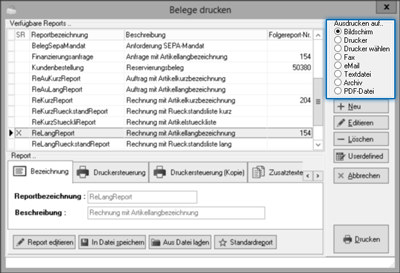
In diesem Bereich lässt sich wählen, wie der markierte Report ausgegeben werden soll. Bestätigt wird die Auswahl mittels Klick auf den Button Drucken.
- ◉ Bildschirm
Der gewählte Report wird generiert und auf dem Bildschirm ausgegeben.
- ◉ Drucker
Druckt den markierten Report auf dem im Report festgelegten Drucker.
Dabei werden so viele Exemplare gedruckt, wie in den Einstellungen des Reports festgelegt ist.
Falls ein Folgereport definiert ist, wird auch dieser anschließend gedruckt.
- ◉ Drucker wählen
Druckt den markierten Report auf dem im Anschluss zu wählenden Drucker.
Wurden für den Report mehrere Exemplare für den Druck festgelegt, dann kann für jedes Exemplar separat der zu verwendende Drucker ausgewählt werden.
Falls ein Folgereport hinterlegt ist, kann auch für diesen der zu verwendende Drucker gewählt werden.
- ◉ Fax
Generiert den gewählten Report und sendet diesen als Fax an den Kunden. Das Fax muss dafür in der →Arbeitsplatzkonfiguration eingerichtet sein.
Öffnet ein Menü mit den zur Verfügung stehenden eMail-Adressen dieses Kunden. Anschließend wird das Modul "eMail senden", in welchem die eMail-Adresse eingetragen ist und das aus dem Report generierte PDF angehangen wurde, geöffnet.
- ◉ Textdatei
Erstellt eine csv-Datei mit den Inhaltsdaten des Reports.
Es öffnet sich ein Druckerauswahlmenü; allerdings ist im unteren Bereich der Haken bei "in Datei drucken" gesetzt, sodass nicht auf einem Drucker gedruckt, sondern die Datei entsprechend gespeichert wird.
- ◉ Archiv
Der Beleg wird als PDF im Belegarchiv des Kunden bzw. Lieferanten gespeichert.
Das Belegarchiv findet sich in der Adressenverwaltung in den Reitern →Statistik (Deb.) bei Kunden bzw. →Statistik (Kred.) bei Lieferanten.
- ◉ PDF-Datei
Führt in den Dateimanager, in welchem ein Speicherort gewählt werden soll. Anschließend wird aus dem Report ein PDF generiert, am gewählten Ort abgelegt und direkt geöffnet. Es wird nach der Rechnungsnummer und der Version benannt.
Buttons am rechten Rand
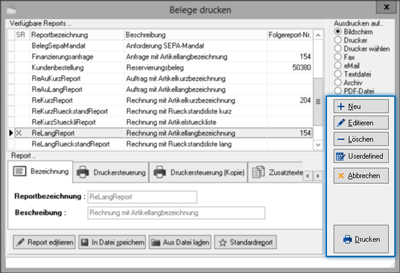
- Neu
Erstellt einen neuen Report.
Es erscheint die Abfrage, ob der aktuell markierte Report als Vorlage verwendet werden soll. Wird dies bejaht, kann der Report anschließend auch →aktualisiert werden, wodurch er mit dem aktuellen Standard überschrieben wird.
- Editieren
Dieser Button bewirkt den Wechsel in den Bearbeiten-Modus des Druckdialogs, um Einstellungen wie bspw. die Anzahl der zu druckenden Exemplare oder den zu verwendenden Drucker festzulegen.
- Löschen
Löscht nach einer Rückfrage den markierten Report.
- Userdefined
Hiermit lassen sich benutzerdefinierte SQL-Statements hinterlegen, um tiefergehende Abfragemöglichkeiten innerhalb der Datenbank zu erhalten und Reports zu erstellen, welche in diesem Bereich standardmäßig nicht abgefragte Daten nutzen können. Arbeiten in diesem Bereich sollten nur von erfahrenen Anwendern und/oder in Rücksprache mit e-vendo vorgenommen werden.
- Abbrechen
Schließt den Druckdialog, ohne zu drucken.
Dieser Button bewirkt den Druck des markierten Reports mit den aktuellen Einstellungen (siehe Ausdruck auf..).
Buttons am unteren Rand
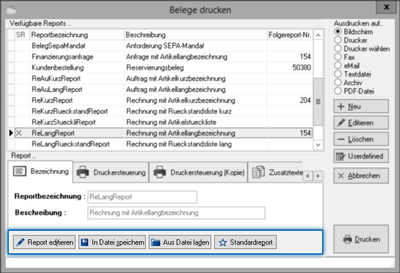
- Report editieren
Öffnet den markierten Report im ReportBuilder, in welchem er bearbeitet werden kann.
Informationen zum ReportBuilder sowie das Handbuch finden sich →auf der Hauptseite.
- In Datei speichern
Öffnet den Dateimanager, um einen Namen und Speicherort für den Report festzulegen. Dieser wird damit aus dem System exportiert.
- Aus Datei laden
Öffnet den Dateimanager, um einen exportierten Report einzulesen. Davor erscheint noch eine Abfrage, ob der aktuell markierte Report überschrieben werden soll.
- Standardreport
Legt den markierten Report als Standardreport für diese Aktion in diesem Modul fest. In der Reportliste wird der festgelegte Standardreport mit einem X in der Spalte "SR" (=Standardreport) vermerkt.
Um einem Report das Kennzeichen Stadardreport zu entziehen, ohne einen anderen Report als Standardreport zu kennzeichnen, markieren Sie den bisherigen Standardreport und klicken erneut auf den Button.
Die Einstellung ist benutzerspezifisch.
Ist für diesen Bereich kein Standardreport festgelegt, dann erscheint der Druckdialog auch beim Klick auf den Button Drucken.
Reportliste
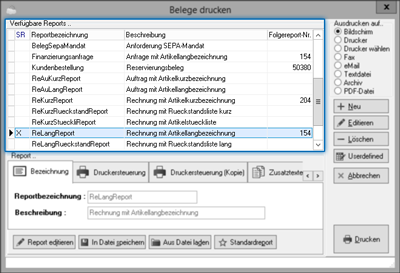
Die Reportliste zeigt die bei dieser Druckaktion verfügbaren Reports an.
Pro Modul (und teilweise pro Aktion) sind verschiedene, von e-vendo vorbereitete Reports vorhanden, aus denen gewählt werden kann.
In der Spalte SR wird der als Standardreport festgelegte Report mit einem X markiert. Dieser wird beim Betätigen des Buttons Drucken im vorherigen Modul (also ohne den Druckdialog zu öffnen) gedruckt.
Die Spalte Folgereport-Nr. gibt die Nummer des im gleichnamigen Reiter eingestellten Folgereports an. Dieser wird im Anschluss an den markierten Report gedruckt.
Reiter und deren Inhalte
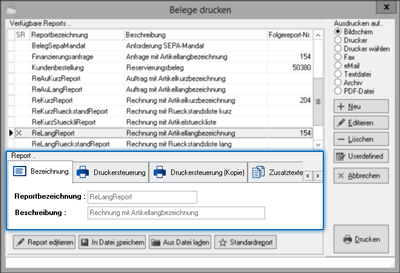
Bezeichnung
Dies ist die Kurzbezeichnung des Reports; sie wird in der Reportliste in der gleichnamigen Spalte angezeigt.
Dies ist der Beschreibungstext des Reports; er wird in der Reportliste in der gleichnamigen Spalte angezeigt.
- ☑ incl. Alternativ-Positionen drucken
Wird diese Checkbox gesetzt, werden auf dem zu druckenden Report auch Positionen ausgegeben, deren Positionsart "Alternativartikel" ist.
Druckersteuerung
Hier lässt sich im Bearbeiten-Modus der Standarddrucker für diesen Report wählen.
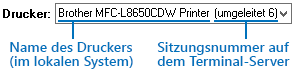 Da sich die Sitzungsnummer systemisch bedingt bei jedem Login auf die Plattform ändern kann, empfehlen wir, bei dem hier festgelegten Drucker (außer Default) die Zahl durch Wildcards zu ersetzen, also bspw.Brother MFC-L8650CDW Printer (umgeleitet..Dadurch kann der Drucker unabhängig von der Sitzungsnummer immer angesprochen werden, da diese irrelevant ist und nur noch der Teil vor den beiden Punkten gesucht wird.
Da sich die Sitzungsnummer systemisch bedingt bei jedem Login auf die Plattform ändern kann, empfehlen wir, bei dem hier festgelegten Drucker (außer Default) die Zahl durch Wildcards zu ersetzen, also bspw.Brother MFC-L8650CDW Printer (umgeleitet..Dadurch kann der Drucker unabhängig von der Sitzungsnummer immer angesprochen werden, da diese irrelevant ist und nur noch der Teil vor den beiden Punkten gesucht wird.In Windows wird der Standarddrucker mit einem Haken dargestellt, während macOS dem Drucker im Konfigurationsmenü Scannen & Drucken den Zusatz Standard zuweist:
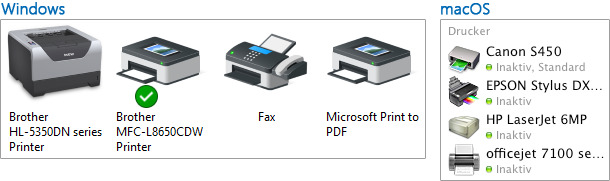
Sofern Ihr Drucker mehrere Schächte für den Einzug von verschiedenen Papierarten hat und dies vom Druckertreiber unterstützt wird, kann hier der Schacht für die erste Seite eines mehrseitigen Reports gewählt werden.
Wird hier nichts eingetragen, wird automatisch der vom Druckertreiber gelieferte Standardschacht genutzt.
Hier wird festgelegt, aus welchem Schacht die Folgeseiten gezogen werden.
An dieser Stelle wird die Anzahl der zu druckenden Exemplare des Reports festgelegt.
- ☑ Labeldrucker
Wird dieser Haken gesetzt, wird der Report für Labeldrucker aufbereitet.
Ist eine Anzahl > 1 bei der Position hinterlegt, so wird diese nur für den Ausdruck verwendet.
Druckersteuerung (Kopie)
Dieser Reiter ist analog zum Reiter Druckersteuerung. Wird dort im Feld Anzahl eine Zahl größer 1 eingetragen, kommen für alle Folgeseiten die Einstellungen dieses Reiters zur Geltung.
Zusatztexte
Für die erste bis vierte Kopie des Reports können Kopiebemerkungen hinterlegt werden. Diese erscheinen auf dem ausgegebenen Report (nicht in der Bildschirmvorschau) im Bereich unterhalb der Kopfzeile und oberhalb der Belegdaten.
Folgereport
In diesem Bereich kann für den markierten Report ein Folgereport festgelegt werden, welcher beim Druck (und nur dort) des Reports ebenfalls gedruckt wird.
- Report
Dieser Button führt in ein Menü, in welchem die hier verfügbaren Reports angezeigt werden, aus denen der als Folgereport festzulegende Report gewählt werden kannn.
Konfiguration
Hier lassen sich Standard-Reports auf ihre aktuelle Version zurücksetzen und ausblenden.
- ☑ ausgeblendete Reports anzeigen
Wird diese Option aktiviert, so werden in der Report-Liste auch diejenigen Reports angezeigt, welche ausgeblendet wurden (s.u.).
- ☑ Report in Liste anzeigen
Wird diese Checkbox entfernt, so wird der Report ausgeblendet. Mit der Option "ausgeblendete Reports anzeigen" kann er wieder angezeigt werden.
- Zurücksetzen auf Default
Diese Option erlaubt es, den markierten Report auf seinen Systemstandard zurückzusetzen.
Reports aktualisieren
In unregelmäßigen Abständen werden neue Versionen der Standard-Reports über Datenbank-Updates bereitgestellt. Diese werden üblicherweise kurz im Change Log angekündigt (bspw. "neue Version der Rechnungs-Reports ausgespielt"). Größere Änderungen sowie Anpassungen an eine sich ändernde Rechtslage werden ausführlicher beschrieben.
Die Aktualisierung ist nur bei Standard-Reports, welche durch einen beige-farbenen Hintergrund erkennbar sind, möglich sowie bei Reports, welche von den Standard-Reports abgeleitet wurden. Letzteres ist möglich, indem Sie über einen neuen Report erstellen und die Frage nach der Verwendung des markierten Reports als Vorlage bejahen.
Um einen Report auf den neuesten Stand zu bringen, markieren Sie diesen in der Liste und wechseln im Druckdialog dann in den Reiter Konfiguration:
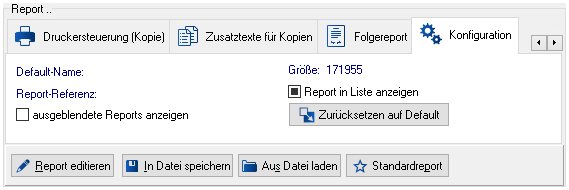
Mittels Klick auf wird der markierte Report mit der neuen Version überschrieben. Aus diesem Grund empfehlen wir, Reports mit eigenen Anpassungen grundsätzlich unter einem anderen Namen zu speichern.
Änderungshistorie eines Reports einsehen
Um die Änderungshistorie eines Standard-Reports aufzurufen, öffnen Sie den Druckdialog und markieren den gewünschten Report. Klicken Sie anschließend auf , um den Report im ReportBuilder zu öffnen.
Am oberen Rand befinden sich vier Reiter, den denen derzeit der Reiter Entwurf aktiv ist.
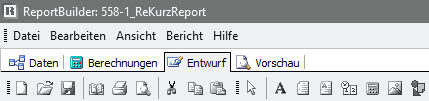
Öffnen Sie den Reiter Berechnungen.
Sie sollten daraufhin im oberen Bereich links den Kasten Berichts-Elemente sehen.

Ist das nicht der Fall und der Bereich heißt entweder Berichts-Bänder oder Modulansicht, führen Sie in diesen Bereich einen Rechtsklick aus und wählen im daraufhin erscheinenden Kontextmenü den Eintrag Ereignisse:
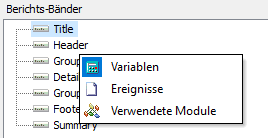
Das Berichts-Element Report sollte vorausgewählt sein. Falls nicht, markieren Sie es bitte. Dadurch werden im rechten Bereich (Ereignisse) die Ereignisse für dieses Element geladen.
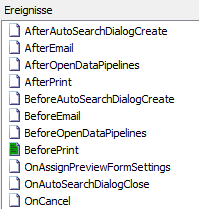
Sie sehen dort u.a. das Element BeforePrint zusammen mit einem grünen Icon. Wenn Sie dieses anklicken, wird im unteren Bereich die Änderungshistorie eingeblendet.